- مؤلف Jason Gerald [email protected].
- Public 2024-01-15 08:08.
- آخر تعديل 2025-01-23 12:05.
تعلمك مقالة wikiHow هذه كيفية نسخ عنوان الويب لفيديو YouTube من خلال إصدار Android من تطبيق YouTube.
خطوة
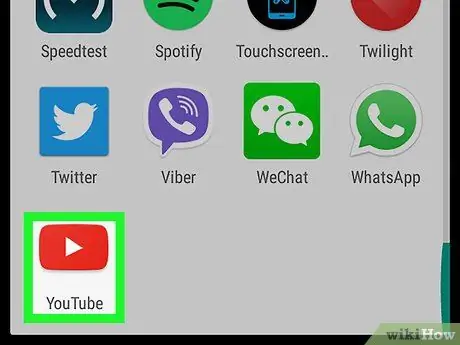
الخطوة 1. افتح تطبيق YouTube على جهاز Android
يتميز هذا التطبيق برمز أحمر به زر "تشغيل" أبيض بداخله. يمكنك عادةً العثور على هذا الرمز في درج الصفحة / التطبيق.
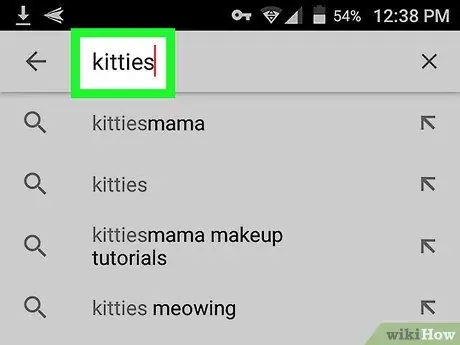
الخطوة 2. ابحث عن الفيديو المطلوب
اكتب كلمة رئيسية في شريط البحث ، ثم المس زر "بحث" لعرض نتائج البحث.
يمكنك أيضًا النقر فوق أحد الرموز الموجودة أسفل الشاشة لتصفح مقاطع الفيديو الشائعة والقنوات المشتركة ومقاطع الفيديو التي تم حفظها في قائمة التشغيل
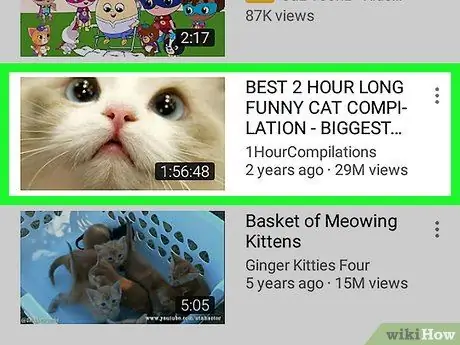
الخطوة 3. المس الفيديو
بعد ذلك ، سيتم فتح الفيديو في الجزء العلوي من الشاشة.
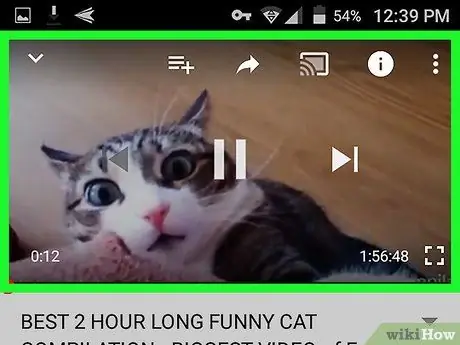
الخطوة 4. المس نافذة التشغيل
ستظهر عدة رموز فوق الفيديو.
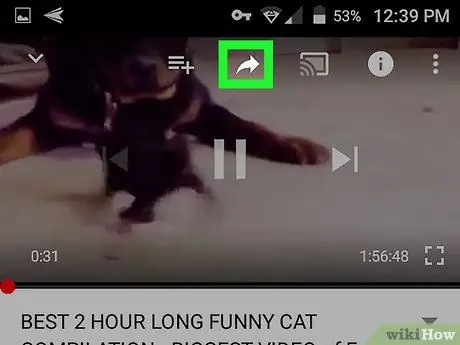
الخطوة 5. المس رمز السهم المنحني الذي يشير إلى اليمين
يوجد هذا الزر في الزاوية العلوية اليمنى من الفيديو. سيتم عرض قائمة المشاركة أو "مشاركة" بعد ذلك.
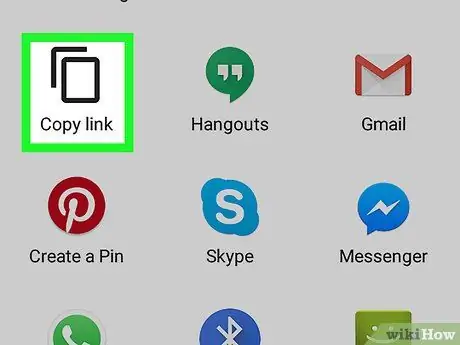
الخطوة 6. المس نسخ الرابط
هذا الخيار هو الرمز الأول في قائمة "مشاركة". سيتم نسخ عنوان URL للفيديو إلى حافظة الجهاز.






